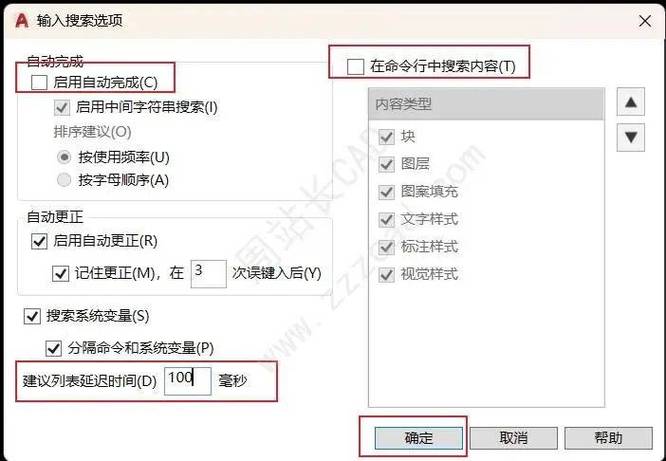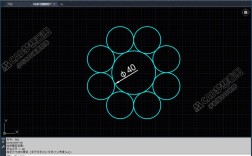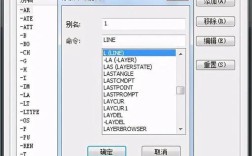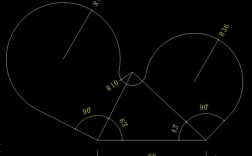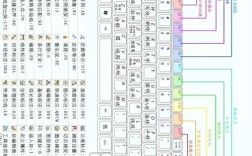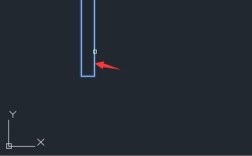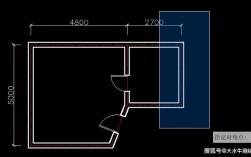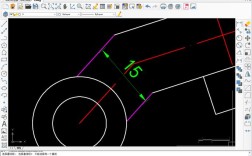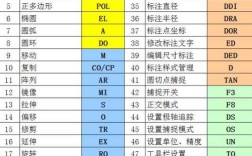在CAD软件中,缩放命令是调整对象尺寸或比例的核心工具之一,而“参照”(Reference)选项则是缩放命令中最灵活、最实用的功能之一,通过参照缩放,用户可以根据已有对象的尺寸或指定长度来精确缩放目标对象,避免手动计算比例的繁琐,尤其适用于需要保持对象相对比例或与特定尺寸对齐的场景,本文将详细解析CAD缩放命令中“参照”选项的使用方法、操作步骤、应用场景及注意事项,帮助用户高效掌握这一功能。
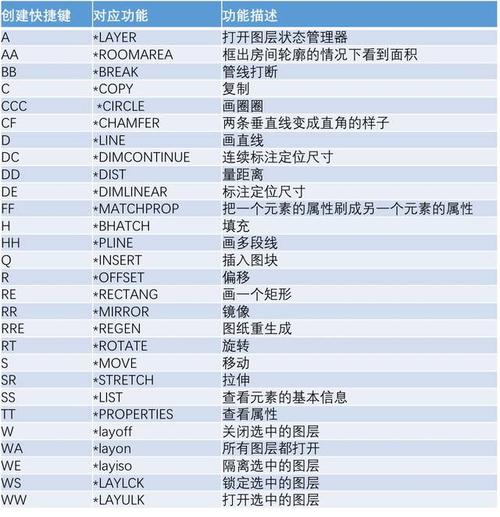
缩放命令“参照”选项的基本概念
缩放命令(SCALE)用于放大或缩小选定对象,默认情况下需要指定基点和比例因子,输入比例因子“2”会将对象尺寸放大一倍,“0.5”则缩小为原来的一半,但在实际绘图过程中,往往需要根据已有对象的实际尺寸来调整目标对象,此时比例因子难以直接确定。“参照”选项通过指定对象的当前长度和目标长度,自动计算比例因子,实现精确缩放,将一条长度为100的线段缩放至与长度为150的线段等长,只需通过参照选项选择两个长度即可完成,无需手动计算比例(150/100=1.5)。
使用“参照”选项的操作步骤
以AutoCAD为例,缩放命令的“参照”选项操作流程如下:
- 执行缩放命令:在命令行输入“SCALE”或点击“修改”工具栏中的缩放图标,按回车键确认。
- 选择对象:根据提示选择需要缩放的对象,按回车键结束选择。
- 指定基点:选择缩放的基准点,该点将作为缩放操作的中心,对象将围绕该点进行尺寸调整,基点的选择需根据实际需求确定,例如缩放图形时通常选择图形的中心或角点。
- 激活参照选项:在命令行提示“指定比例因子或[复制(C)/参照(R)]”时,输入“R”并按回车键,切换至参照模式。
- 指定参照长度:系统提示“指定参照长度”,此时需选择对象的当前长度,可通过两种方式指定:
- 直接选择对象:选择已有对象的两端点,系统自动测量该对象的长度作为参照长度,选择一条已知长度的线段的两端。
- 手动输入长度:在命令行直接输入当前对象的实际长度值。
- 指定新长度:系统提示“指定新长度”,即缩放后的目标长度,同样支持两种方式:
- 选择对象:选择目标长度的对象两端点,系统自动测量新长度。
- 手动输入长度:直接输入目标长度值。
- 完成缩放:系统自动计算比例因子(新长度/参照长度)并执行缩放操作。
“参照”选项的应用场景
- 按实际尺寸调整图形:当导入的外部图形尺寸与实际需求不符时,可通过参照缩放调整,将一张比例失调的建筑平面图按实际尺寸(如墙体长度应为3米)进行校正。
- 保持对象比例对齐:在机械制图中,常需将多个零件按相同比例缩放以匹配装配尺寸,将一个螺栓的长度缩放至与螺孔深度一致。
- 非等比例缩放调整:虽然缩放命令默认为等比例缩放,但通过参照选项结合夹点编辑,可实现局部非等比例调整,将一个矩形的长度缩放至特定值,同时保持高度不变。
- 图纸比例转换:在将1:100比例的图纸调整为1:50时,可通过参照选项以图纸中某一线段(如10mm代表实际1米)为参照,将线段缩放至20mm,实现整体比例转换。
操作示例与注意事项
示例:将一条长度为200的线段AB缩放至与长度为300的线段CD等长。
- 执行SCALE命令,选择线段AB,指定基点为A点。
- 输入“R”激活参照选项。
- 选择线段AB的两端点,指定参照长度为200。
- 选择线段CD的两端点,指定新长度为300。
- 系统自动计算比例因子1.5(300/200),线段AB缩放至长度300。
注意事项:

- 参照长度的准确性:选择参照对象时,确保两端点选择无误,否则会导致比例计算错误。
- 基点选择的重要性:基点位置会影响缩放后对象的位置,通常选择图形的特征点(如中心、交点)。
- 与“对齐”命令的区别:参照缩放仅调整尺寸,不改变对象方向;而“对齐”命令(ALIGN)可同时调整尺寸和角度。
- 复杂对象的缩放:对于块或外部参照,需先分解对象再进行缩放,否则可能无法达到预期效果。
相关问答FAQs
问题1:参照缩放时,如果指定的参照长度为零,会提示什么错误?如何避免?
解答:当参照长度为零时,系统会提示“参照长度必须大于零”,这是因为比例因子计算时(新长度/参照长度)分母不能为零,避免方法:确保选择的参照对象两端点不重合,或手动输入非零长度值,若误选了同一端点两次,需重新选择正确的两点。
问题2:参照缩放后,对象的位置发生了偏移,如何修正?
解答:位置偏移通常由基点选择不当导致,解决方法:重新执行缩放命令,选择同一对象后,重新指定基点(如选择图形中心或固定参考点),再进行参照缩放,若偏移量较小,可使用“移动”命令(MOVE)微调对象位置,确保其与周围图形对齐。